Aprovechar roles en un PSK (caso de uso)
Cree roles de PSK y aprovéchelos en políticas para obtener un control granular sobre los recursos de red y limitar el llamado radio de explosión si un PSK se ve comprometido.
Puede usar roles PSK en una política WxLAN para la segmentación de red. Por ejemplo, puede limitar los dispositivos IoT para que solo puedan acceder a recursos especificados. Por ejemplo, solo permita que una cámara Wi-Fi acceda al servidor de alimentación de cámara Wi-Fi.
En este caso de uso, usará un rol para permitir que los dispositivos BYOD accedan a Internet mientras bloquea el acceso a sus redes privadas.
Al seguir este caso de uso, verá cómo crear un rol en un PSK de usuario final y cómo crear etiquetas de nivel de organización para definir el rol y los recursos de red. Finalmente, creará una política WxLAN para especificar los recursos a los que los dispositivos BYOD pueden o no pueden acceder. Cuando un cliente utiliza PSK para iniciar sesión en la red, heredará el rol especificado y solo podrá acceder a los recursos permitidos por la política.
Asignar un rol a un PSK
Para asignar un rol a un PSK:
-
En el menú izquierdo del portal de Juniper Mist, seleccione Organización < inalámbrico | Claves previamente compartidas
Haga clic en un PSK de usuario final existente o haga clic en Agregar clave para crear uno.
En la ventana Crear o editar clave precompartida, escriba la siguiente información para crear la clave de este ejemplo.
Nombre de clave: introduzca una dirección de correo electrónico.
ID de VLAN: introduzca un ID de VLAN en la red pública.
Rol: escriba .BYOD
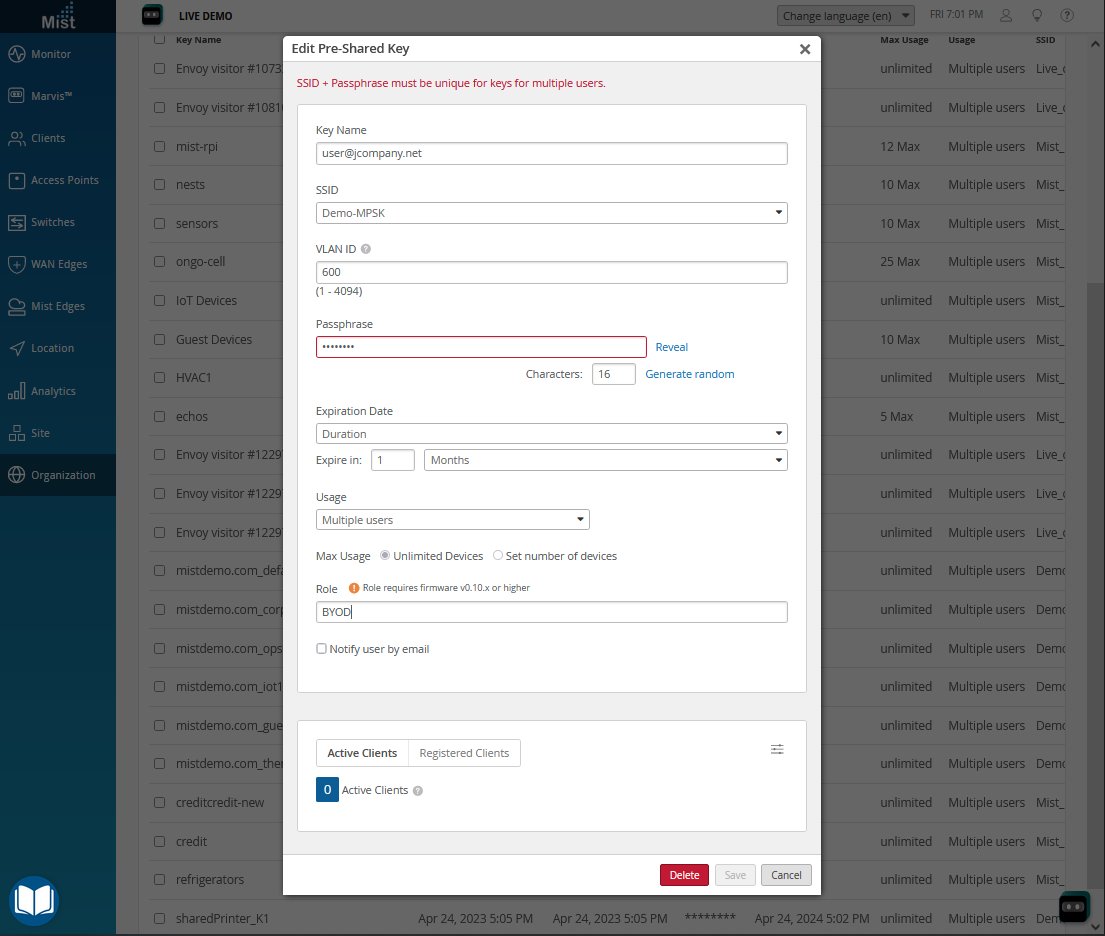 Nota:
Nota:Para obtener más información, consulte Configurar y administrar claves previamente compartidas.
-
Haga clic en Guardar.
Crear etiquetas para el rol y los recursos de PSK
En este caso de uso, creará tres etiquetas para definir el rol y los recursos:
-
Una etiqueta de grupo de usuarios para definir dispositivos BYOD.
-
Una etiqueta de dirección IP para definir los recursos a los que puede acceder el rol (Internet).
-
Una etiqueta de dirección IP para definir los recursos a los que el rol no puede acceder (las redes privadas).
Para obtener más información sobre qué son las etiquetas y cómo funcionan, consulte .
Para crear etiquetas para usarlas con el rol PSK:
-
En el menú izquierdo del portal de Juniper Mist, seleccione Organización > inalámbrico | Etiquetas.
Haga clic en Agregar etiqueta en la esquina superior derecha de la página.
En la página Nueva etiqueta, escriba la información de la etiqueta BYOD de la siguiente manera:
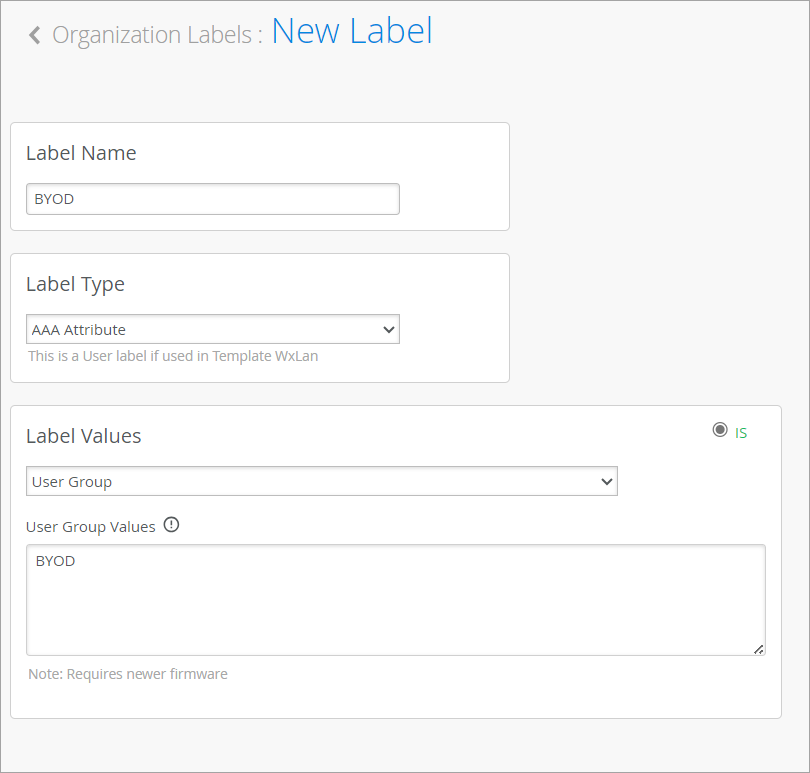
Nombre de la etiqueta: escriba BYOD.
Tipo de etiqueta: seleccione Atributo AAA.
Valores de etiqueta: seleccione Grupo de usuarios.
Valor del grupo de usuarios: escriba BYOD.
-
Haga clic en Crear en la esquina superior derecha de la página.
Cree una etiqueta que se utilizará para definir Internet. Para esta etiqueta, utilice estos valores:
- Nombre de la etiqueta: escriba internet.
- Tipo de etiqueta: seleccione Dirección IP.
- Valores de etiqueta: introduzca 0.0.0.0/0.
Cree una etiqueta que se utilizará para definir las redes privadas. Para esta etiqueta, utilice estos valores:
- Nombre de la etiqueta: escriba private-networks.
- Tipo de etiqueta: seleccione Dirección IP.
- Valores de etiqueta: introduzca 10.10.10.0/8,172.168.0.0/12,192.168.0.0/16
Nota:
Al usar la definición de RFC1918 para redes privadas, puede cubrir todas las redes internas.
Ha creado las etiquetas necesarias y está listo para usarlas en la directiva de acceso WxLAN.
Crear la directiva de acceso a WxLAN
Para completar este caso de uso, debe usar el rol y las etiquetas para crear una directiva que especifique los recursos a los que puede acceder el rol BYOD.
El tráfico DHCP y DNS se permite automáticamente. No es necesario crear una regla especial para ellos. Además, es bueno saber que las reglas de WxLAN se aplican en el punto de acceso y solo para el tráfico de salida. Las reglas de entrada se ajustan automáticamente en función del tráfico saliente.
Para crear una política WxLAN:
-
En el menú izquierdo del portal de Juniper Mist, vaya a la plantilla WLAN donde desea agregar la regla.
Nota: Para obtener más información acerca de las políticas de acceso, consulte Políticas de acceso a WxLAN. En la sección Directiva, haga clic en Agregar regla.
-
En la columna Usuario , haga clic en el botón Agregar (+) y seleccione la etiqueta BYOD .
En Directiva, mantenga el valor predeterminado Permitir.
En Recursos:
Haga clic en el botón Agregar (+) y, a continuación, haga clic en la etiqueta de Internet .
Haga clic en el botón Agregar (+) y, a continuación, seleccione red privada.
En este punto, todos los recursos están permitidos, como se muestra a continuación.

Haga clic en el icono que agregó para redes privadas y, a continuación, haga clic en Denegar.
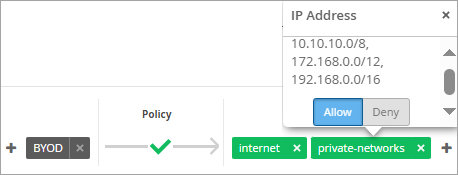
Haga clic en el botón de puntos suspensivos (...) en el lado derecho de la página y, a continuación, haga clic en Habilitar.
Haga clic en Guardar en la esquina superior derecha de la página.
